

|
|
| 1. プレゼンテーションを作成するにあたって、最初に行う手続きがプレゼンテーションの「新規作成」です。 PowerPoint起動後の画面には標準表示と作業ウィンドウが表示されますが、標準表示のスライドペインには新規プレゼンテーションの1枚目のスライドが表示されています。この状態は「デザインテンプレートを利用しないプレゼンテーションの新規作成」操作を行った直後の状態ということができます。 |
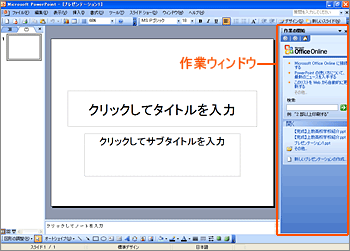 |
|
| 2. メニューバーより『ファイル』をクリック、続いて『新規作成』をクリックします。 |
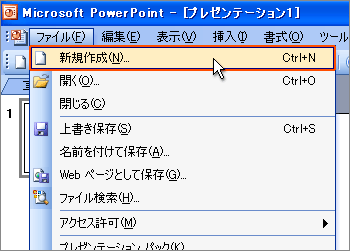 |
|
| 3. 画面右側の作業ウィンドウに『新しいプレゼンテーション』作業ウィンドウが表示されますので、『新規作成』の『新しいプレゼンテーション』をクリックします。 |
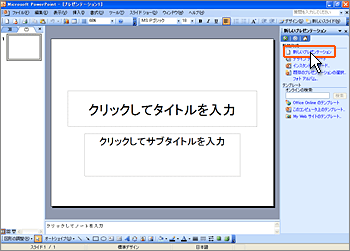 |
|
| 4. 新しいプレゼンテーションが作成されます。今回の例では見た目は大きく変わりませんが、タイトルバーのプレゼンテーションファイル名が「プレゼンテーション1」から「プレゼンテーション2」のように変わっており、新しいプレゼンテーションが作成されたことを確認できます。 |
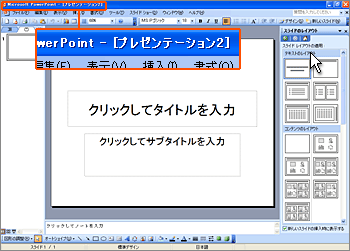 |
|
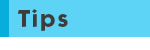 ■同時に複数のプレゼンテーションの編集ができるPowerPoint PowerPointでは同時に複数のプレゼンテーションファイルをオープンし、編集や参照を行うことができます。 上記の例では「プレゼンテーション1」と「プレゼンテーション2」がPowerPoint上で同時にオープンされていることになります。このことはメニューバーの『ウィンドウ』をクリックすることで確認できます。また、同様の操作で現在表示されているプレゼンテーションから、同時にオープンしている他のプレゼンテーションに切り替えることができます。 |
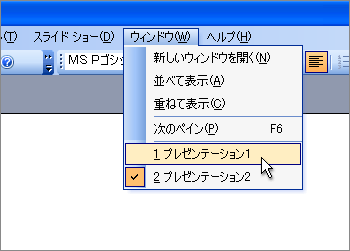 |